Introducción - Cotizaciones (anteriormente Estimaciones)
Nota: El módulo Estimaciones ha cambiado su nombre a Cotizaciones, ya que el término “Cotizaciones” refleja con precisión su función de ofrecer precios fijos para los artículos. Con los presupuestos, las empresas pueden crear y enviar documentos legalmente vinculantes a sus clientes. Una cotización es una propuesta que envías a sus clientes que detalla todos los artículos y sus precios que planea venderles. Después de que su cliente acepte la cotización, se puede convertir a su orden de venta posterior o a una factura.
Crear cotización
Para crear una cotización en Zoho Books:
- Ir a la página Ventas y seleccione Cotizaciones .
- Haga clic en Haz clic + Nuevo en la esquina superior derecha de la página.
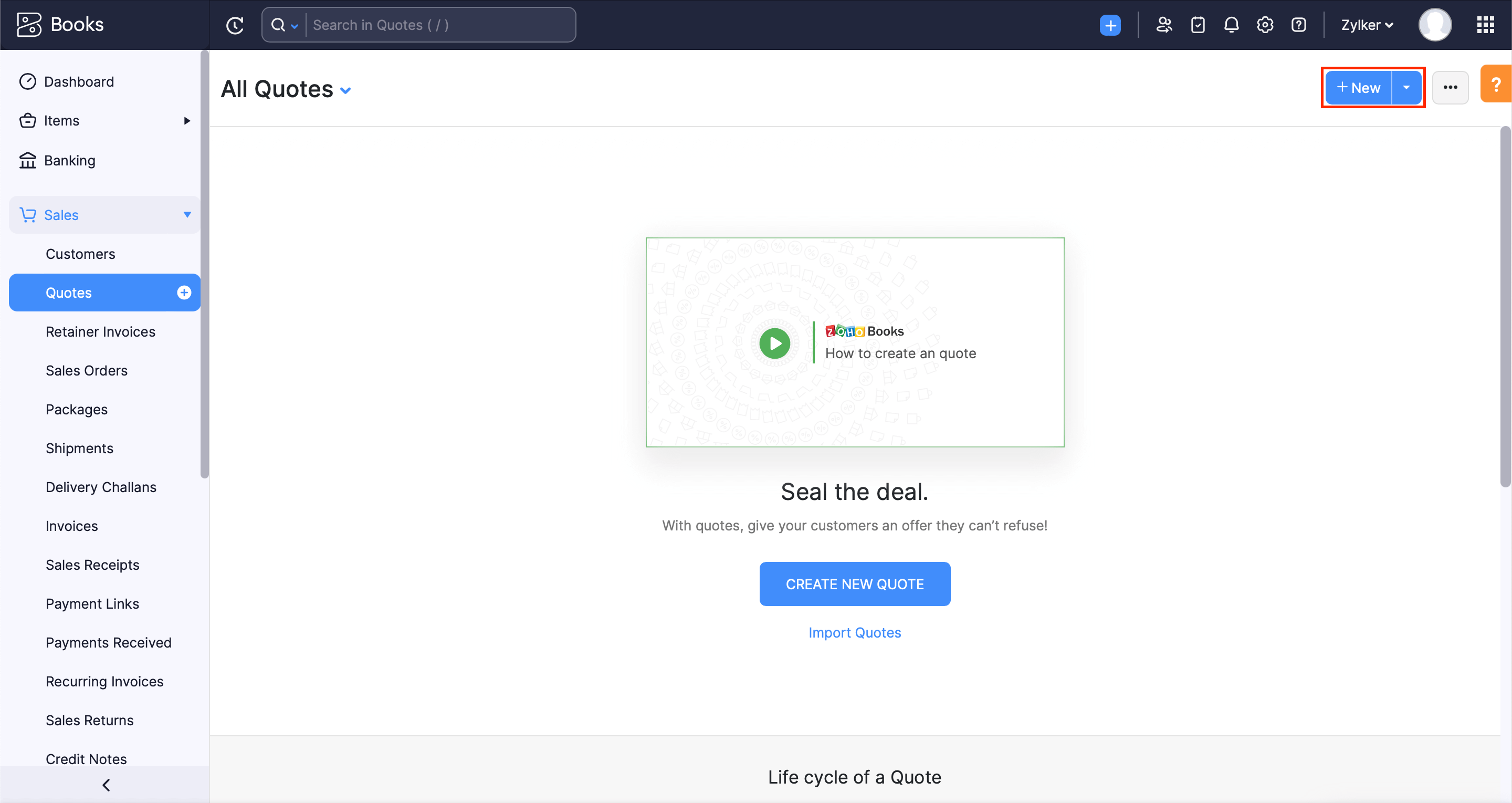
- Rellene los detalles del cliente, los detalles del artículo y otros campos obligatorios.
- Seleccione el Cree una factura de retención para este presupuesto automáticamente opción si desea grabar cualquier pago anticipado para esta cita.
- Haga clic en Haz clic Guardar como borrador para crear un borrador o Guardar y enviar a la dirección de correo electrónico de su cliente de inmediato.
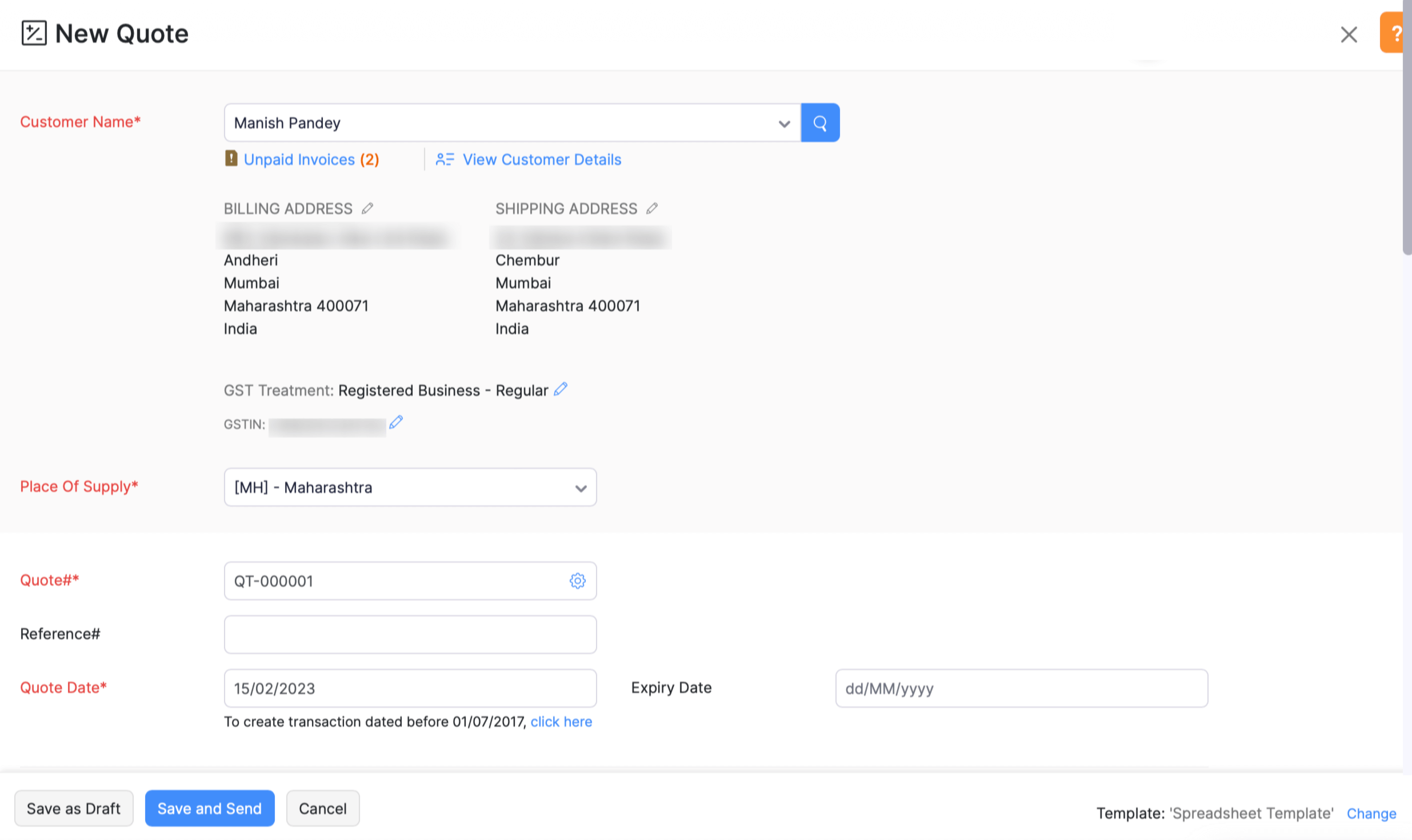
Si has guardado tu cotización en el Proyecto estado, no se reflejaría como parte de sus ventas. Para hacerlo activo tienes que envío a su cliente o marcarlo como enviado .
Marcar como aceptado
Después de enviar a su cliente la cotización, es posible que su cliente esté de acuerdo con ella de inmediato o le sugiera que realice algunos cambios. Hay dos maneras de marcar una cotización según se acepta:
Su cliente puede aceptar directamente su presupuesto de la Portal del Cliente .
O
Puedes marcarlo manualmente como aceptado. Así es como:
- Ir a la página Ventas y seleccione Cotizaciones .
- Seleccione la cotización que su cliente ha aprobado.
- Haga clic en el Más botón y seleccione Marcar como aceptado desde la caída.
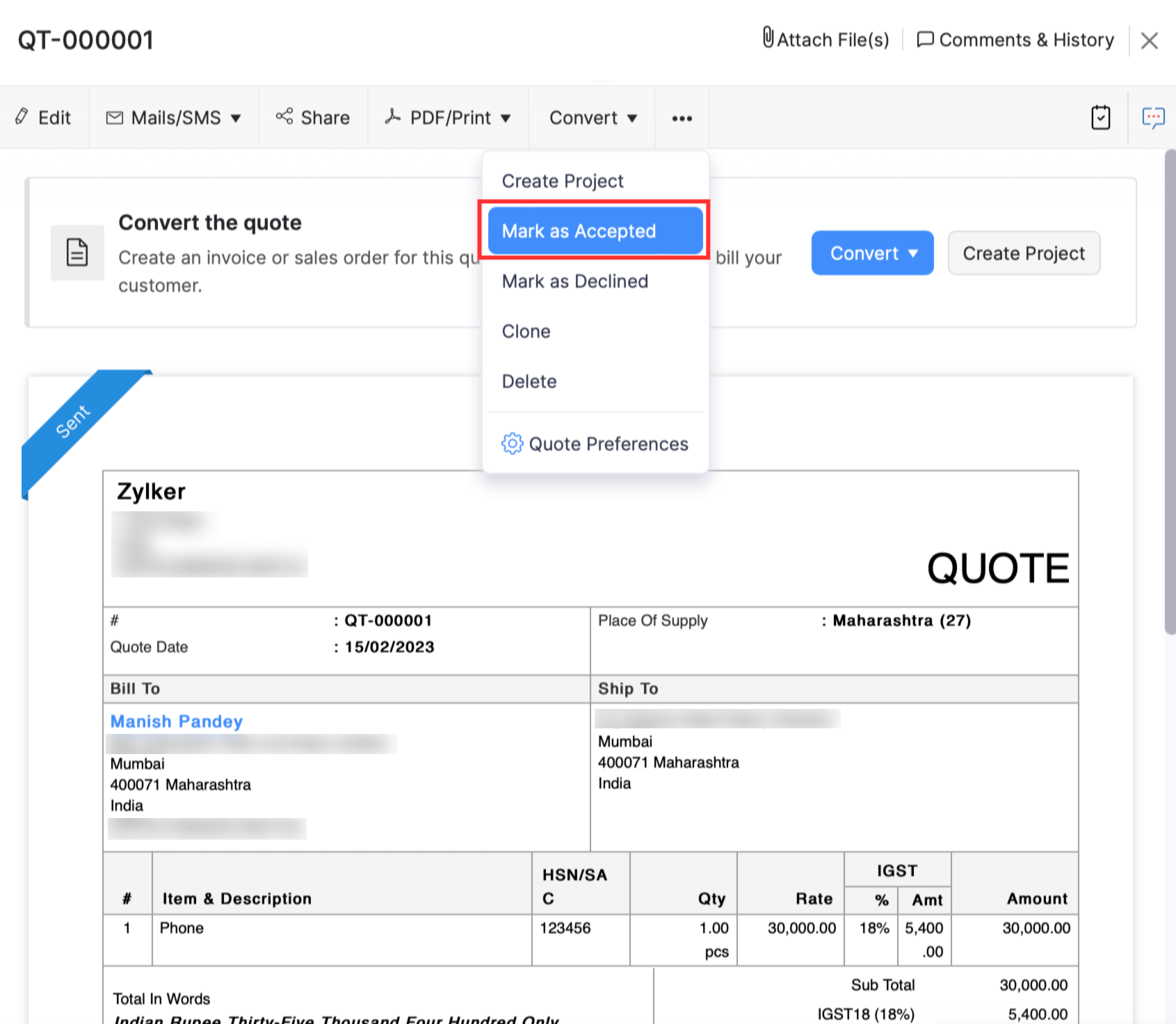
Marca como decodificado
Si su cliente no aprueba la cotización, y también está convencido de que la cotización no se puede iterar más, puede marcarla como declinada.
Para marcar una cotización como declinada:
- Ir a la página Ventas y seleccione Cotizaciones .
- Seleccione la cotización que desea marcar como declinada.
- Haga clic en el Más botón y seleccione Marca como decodificado desde la caída.
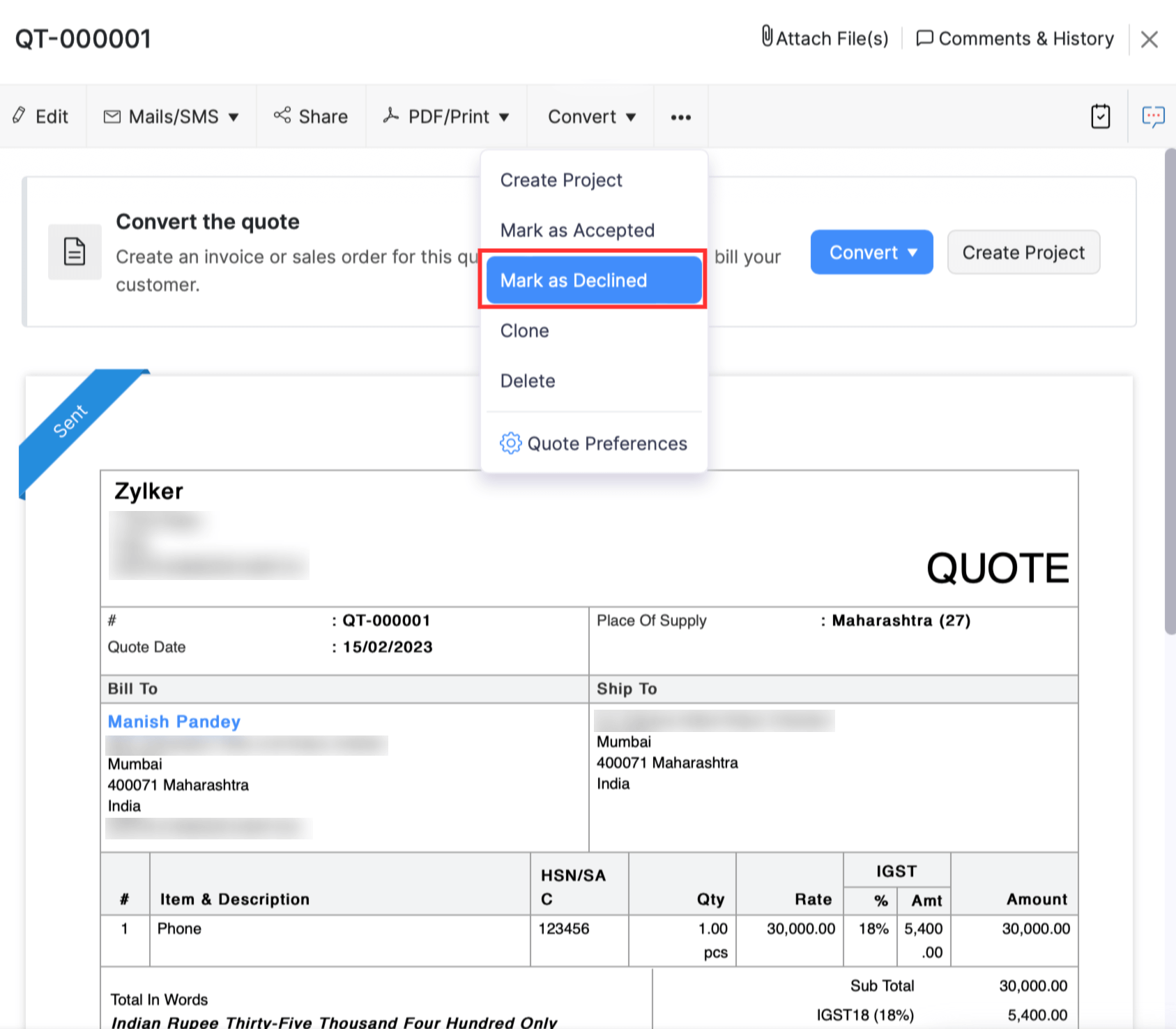
Importar cotizaciones
Otra forma de agregar cotizaciones en Zoho Books es importarlas. Puede importar cotizaciones que tenga en su sistema en formato CSV, TSV o XLS.
Para importar cotizaciones:
- Ir a la página Ventas y seleccione Cotizaciones .
- Haga clic en el Hamburguesa icono en la esquina superior derecha de la página.
- Seleccione Importar cotizaciones .
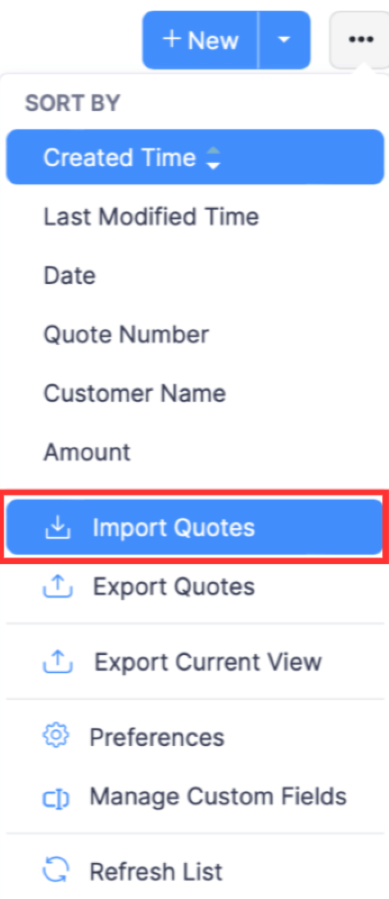
- Haga clic en Haz clic Elegir archivo al lado de Cargar el archivo . Puede descargar una muestra de archivo CSV o XLS para su referencia haciendo clic muestra archivo csv o muestra archivo xls .
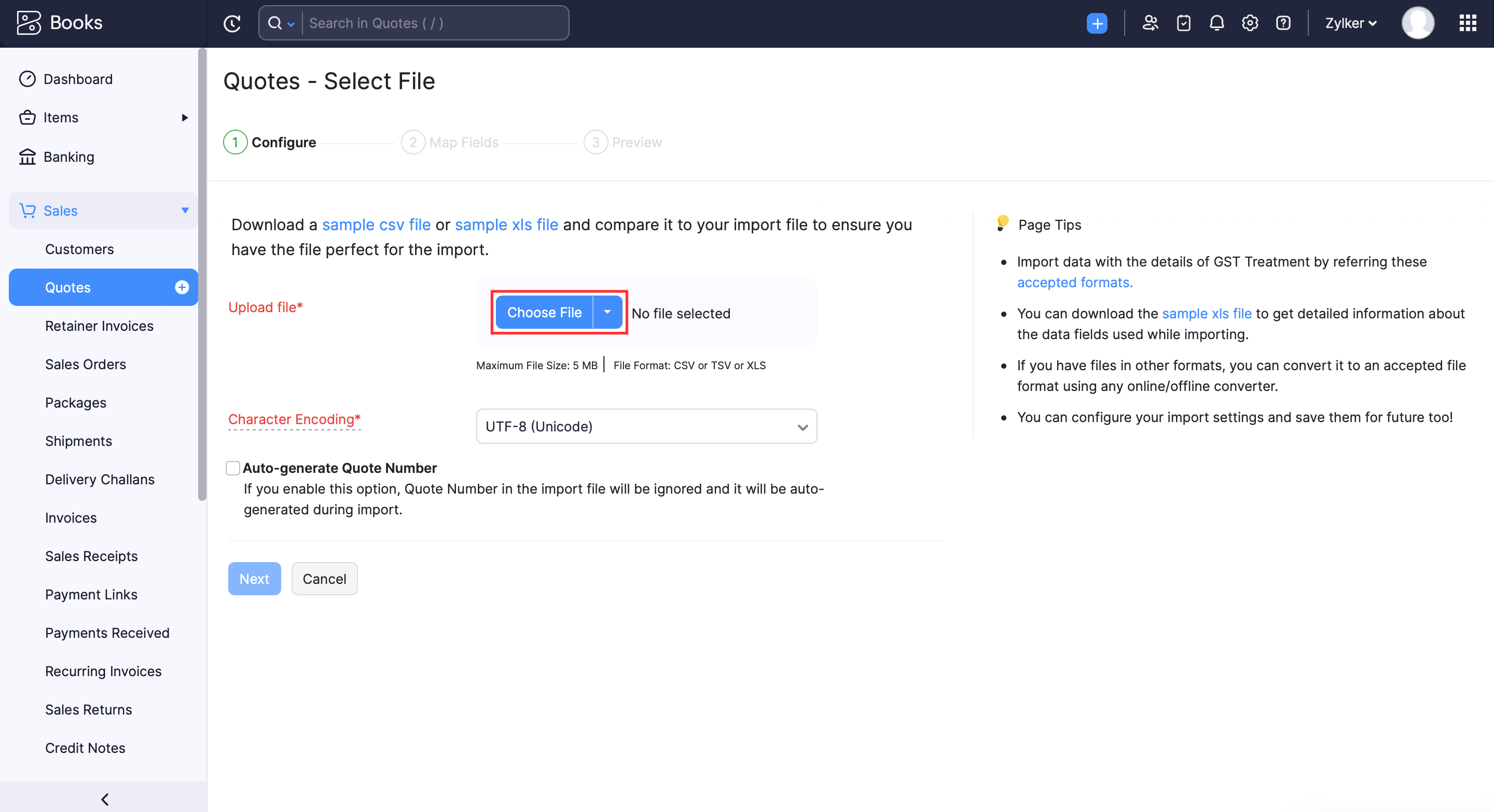
- Elija el Codificación de caracteres y Archivo Delimiter para su archivo.
- Si desea que su número de cotización en el archivo importado se genere automáticamente, seleccione el Número de cotización generada automáticamente opción.
- Haga clic en Haz clic Siguiente Siguiente .
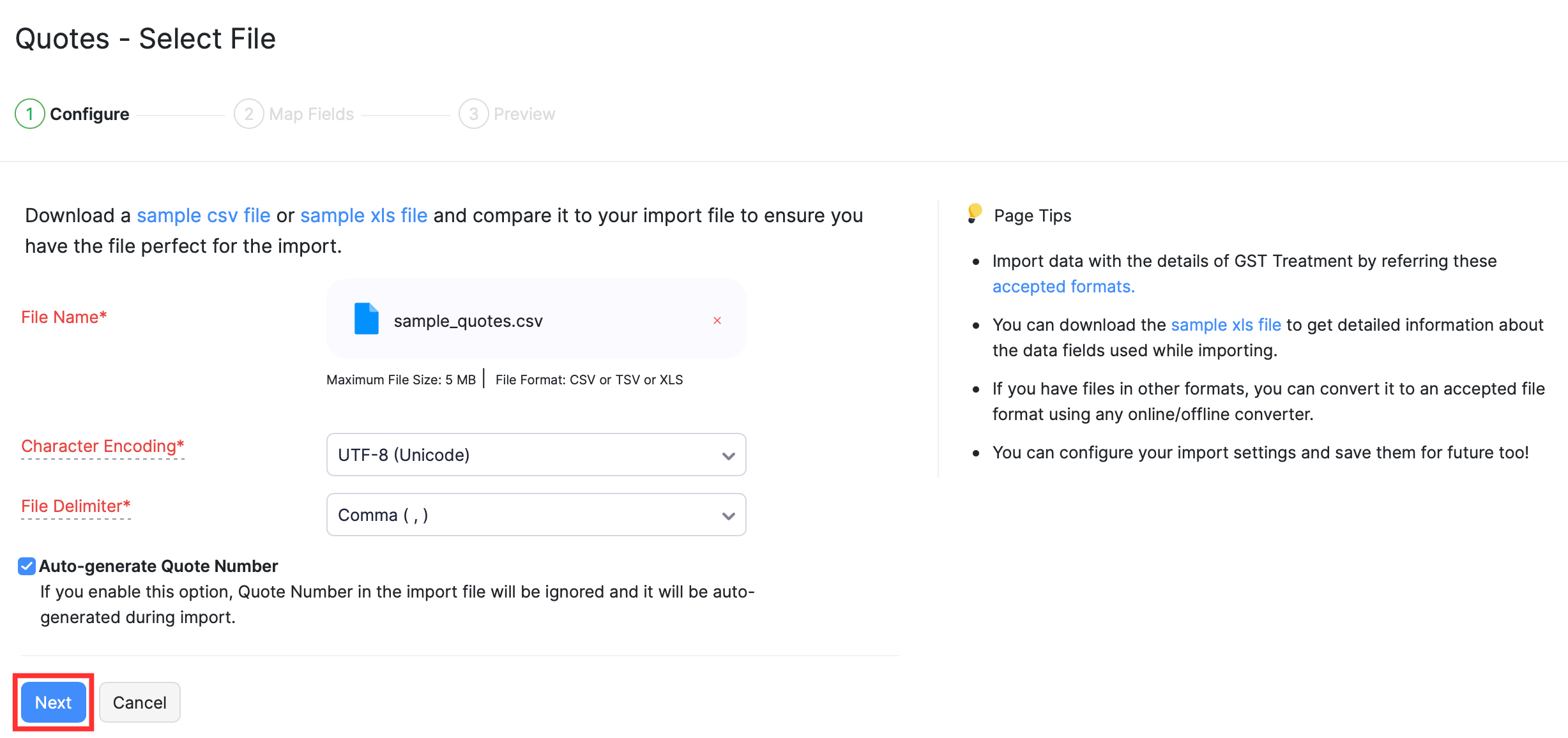
- Asegúrese de que todos los campos se asignen correctamente en el Campos de mapa página.
- Seleccione el Guardar estas selecciones para su uso durante futuras importaciones opción si desea utilizar el mismo formato de importación la próxima vez.
- Haga clic en Haz clic Siguiente Siguiente .
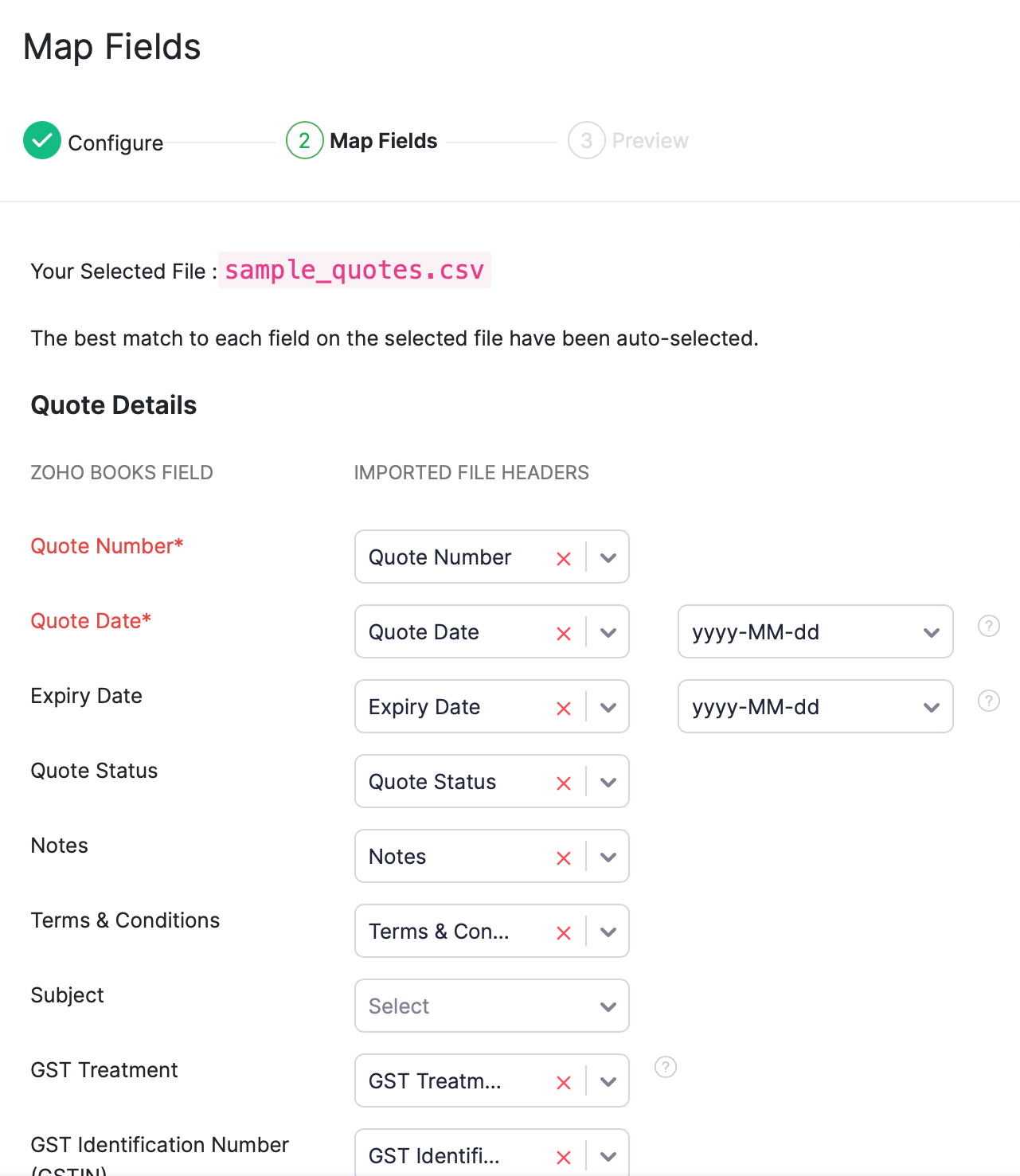
- Haga clic en Haz clic Importación .
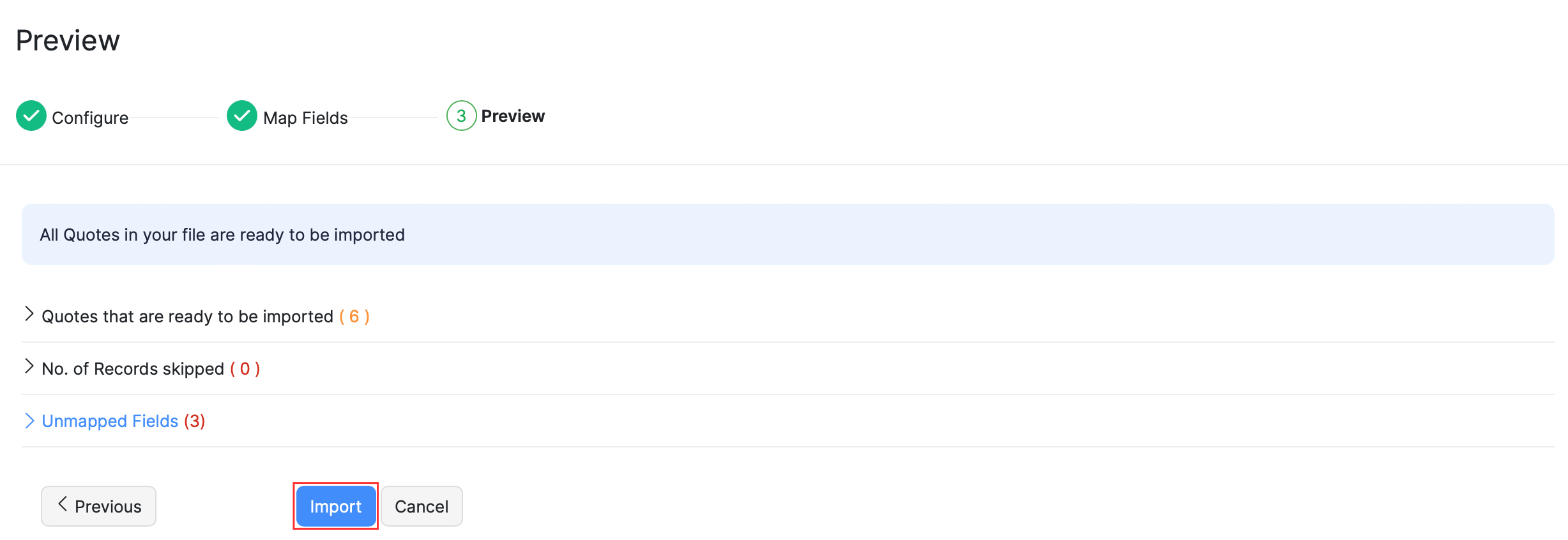
Siguiente >
Personalizar cotización
Relacionado >
